win10系统qq显示个人文件夹所在磁盘已满怎么解决
更新时间:2023-10-09 11:19:48作者:run
当我们在win10系统下登录qq时,有时会遇到个人文件夹所在磁盘已满的问题,这种情况常常让人感到困扰,因为它会导致我们无法正常使用qq的个人文件夹功能。对此在本文中,我们将介绍win10系统qq显示个人文件夹所在磁盘已满怎么解决,帮助您解决win10登录qq个人文件夹所在磁盘已满的困扰。
具体方法如下:
方法一:
1、打开QQ控制面板,点击系统设置。
2、在基本设置上点击文件管理。
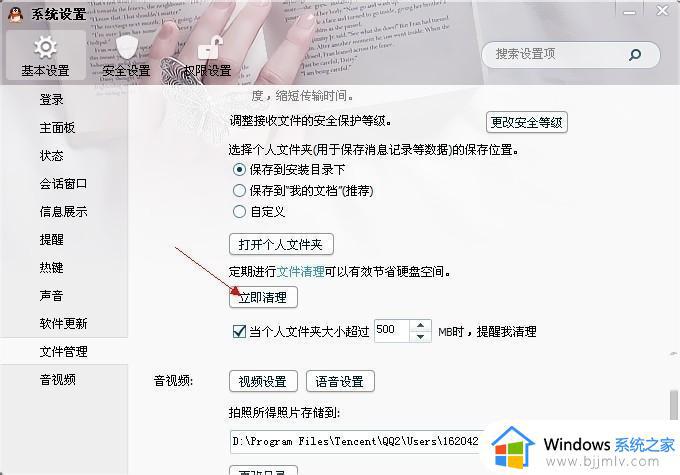
3、点击立即清理,弹出如下图的框框,正在计算,等计算完成,即可点击全部删除,如果不想手动清理的话,可以勾选中自动清理QQ产生的缓存文件。
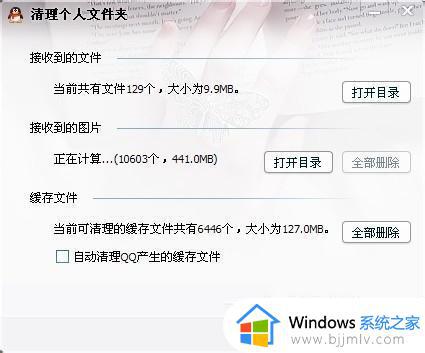
4、弹出下图的对话框,点击是。
方法二:
1、鼠标右键点击桌面QQ,选择属性,点击查找目标。
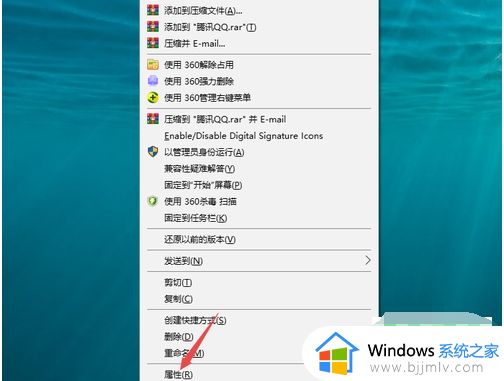
2、在QQ目录下找到个人QQ的文件夹,找到image文件夹,删除了就行了。
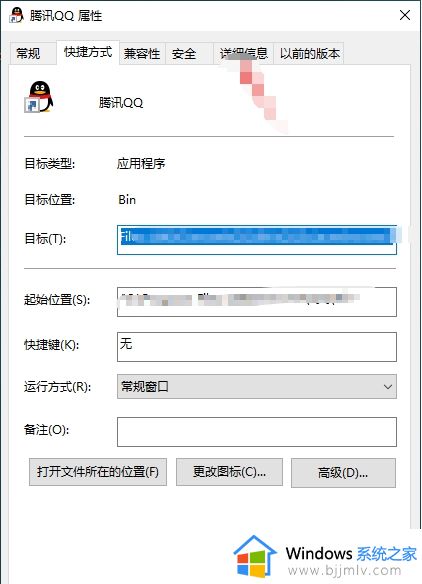
以上就是win10系统qq显示个人文件夹所在磁盘已满怎么解决的全部内容,如果您不清楚该问题的解决方法,可以按照以上步骤操作,希望这些方法能够帮助到大家。
win10系统qq显示个人文件夹所在磁盘已满怎么解决相关教程
- win10系统文件夹在哪里找 win10系统文件在c盘哪个文件夹
- win10系统更新文件夹在哪里 win10更新的文件在哪个文件夹
- 安装win10显示无法安装到这个磁盘怎么办 安装win10系统无法安装到这个磁盘如何解决
- win10游戏存档在c盘哪个文件夹 win10系统游戏存档在哪个文件夹
- win10怎么备份磁盘的所有东西?win10如何备份磁盘文件数据
- 删除win10文件夹显示文件正在运行怎么办 win10删除文件显示正在运行解决方案
- win10系统如何将多个文件在一个窗口打开 win10怎么设置多个文件在一个窗口上显示
- win10删除文件显示因为文件已在system打开的解决教程
- 电脑磁盘已满怎么清理win10 win10笔记本如何清理磁盘空间
- win10c盘桌面文件在哪个文件夹 w10系统桌面文件在c盘什么位置
- win10如何看是否激活成功?怎么看win10是否激活状态
- win10怎么调语言设置 win10语言设置教程
- win10如何开启数据执行保护模式 win10怎么打开数据执行保护功能
- windows10怎么改文件属性 win10如何修改文件属性
- win10网络适配器驱动未检测到怎么办 win10未检测网络适配器的驱动程序处理方法
- win10的快速启动关闭设置方法 win10系统的快速启动怎么关闭
win10系统教程推荐
- 1 windows10怎么改名字 如何更改Windows10用户名
- 2 win10如何扩大c盘容量 win10怎么扩大c盘空间
- 3 windows10怎么改壁纸 更改win10桌面背景的步骤
- 4 win10显示扬声器未接入设备怎么办 win10电脑显示扬声器未接入处理方法
- 5 win10新建文件夹不见了怎么办 win10系统新建文件夹没有处理方法
- 6 windows10怎么不让电脑锁屏 win10系统如何彻底关掉自动锁屏
- 7 win10无线投屏搜索不到电视怎么办 win10无线投屏搜索不到电视如何处理
- 8 win10怎么备份磁盘的所有东西?win10如何备份磁盘文件数据
- 9 win10怎么把麦克风声音调大 win10如何把麦克风音量调大
- 10 win10看硬盘信息怎么查询 win10在哪里看硬盘信息
win10系统推荐